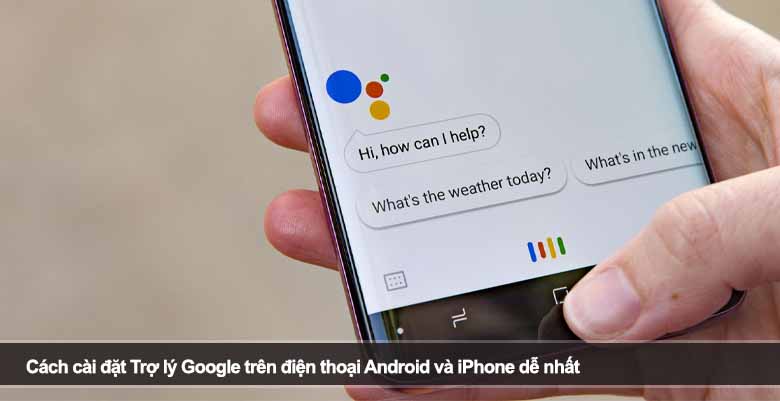Bạn vừa mua một chiếc điện thoại mới nhưng ngôn ngữ mặc định lại không phải tiếng Việt? Đừng lo, việc thay đổi cài đặt ngôn ngữ trên điện thoại không quá phức tạp. Chỉ với vài thao tác đơn giản, bạn đã có thể sử dụng chiếc smartphone quen thuộc bằng tiếng mẹ đẻ của mình. Trong bài viết này, chúng ta sẽ cùng Sách Công Nghệ tìm hiểu chi tiết cách cài đặt tiếng Việt cho điện thoại Android và iPhone nhanh chóng, dễ dàng và chính xác nhất.

Nội dung chính:
- Vì sao cần biết cách cài đặt tiếng Việt cho điện thoại?
- Cách cài đặt tiếng Việt cho điện thoại Android
- Cách cài đặt tiếng Việt cho iPhone (iOS)
- Mẹo xử lý khi không thể cài tiếng Việt cho điện thoại
- FAQ – Câu hỏi thường gặp
- Cài đặt tiếng Việt cho điện thoại có làm mất dữ liệu không?
- Nếu điện thoại không có tiếng Việt thì phải làm sao?
- Sau khi cài đặt tiếng Việt, có thể chuyển lại sang tiếng Anh không?
- Điện thoại đổi sang tiếng Việt nhưng bàn phím vẫn gõ không dấu?
- Cài tiếng Việt cho điện thoại có ảnh hưởng đến ứng dụng không?
- Kết luận
Vì sao cần biết cách cài đặt tiếng Việt cho điện thoại?
Giúp trải nghiệm dễ dàng và thân thiện hơn
Khi điện thoại được thiết lập ngôn ngữ tiếng Việt, toàn bộ giao diện, menu, thông báo và cài đặt hệ thống đều trở nên dễ hiểu. Điều này đặc biệt hữu ích cho người dùng không quen sử dụng tiếng Anh hoặc ngôn ngữ khác. Bạn có thể nhanh chóng tìm đến tính năng mong muốn mà không gặp trở ngại về ngôn ngữ.
Hạn chế nhầm lẫn khi thao tác
Nếu điện thoại để ở ngôn ngữ mặc định như tiếng Anh hoặc tiếng Trung, đôi khi bạn dễ nhầm lẫn giữa các tùy chọn. Chẳng hạn, thay vì cài đặt hiển thị, bạn có thể bấm nhầm vào tùy chọn “Factory Reset” và mất toàn bộ dữ liệu. Khi cài đặt tiếng Việt, rủi ro này giảm đi rất nhiều.
Đồng bộ trải nghiệm với ứng dụng
Nhiều ứng dụng tự động hiển thị ngôn ngữ theo hệ thống. Khi bạn cài tiếng Việt cho điện thoại, ứng dụng như Facebook, Zalo, TikTok hoặc Gmail cũng đồng bộ sang tiếng Việt, giúp trải nghiệm thống nhất hơn.
Phù hợp với người lớn tuổi
Người lớn tuổi thường gặp khó khăn khi sử dụng điện thoại ngôn ngữ nước ngoài. Việc thiết lập tiếng Việt giúp cha mẹ, ông bà dễ dàng đọc thông báo, gửi tin nhắn hoặc gọi video mà không cần người trẻ hỗ trợ liên tục. Đây cũng là lý do nhiều người quan tâm đến cách cài đặt tiếng Việt cho điện thoại.
Cách cài đặt tiếng Việt cho điện thoại Android
Điện thoại Android có nhiều hãng sản xuất như Samsung, Oppo, Xiaomi, Vivo, Realme… nhưng nhìn chung các bước cài đặt tiếng Việt khá giống nhau.
Các bước đổi ngôn ngữ trên Android
- Mở ứng dụng Cài đặt (Settings) trên điện thoại.
- Kéo xuống chọn Hệ thống (System) hoặc Quản lý chung (General management).
- Chọn mục Ngôn ngữ & phương thức nhập (Language & input) hoặc Ngôn ngữ & khu vực (Language & region).
- Nhấn Thêm ngôn ngữ (Add language), tìm chọn Tiếng Việt (Vietnamese).
- Đặt tiếng Việt làm ngôn ngữ ưu tiên, hệ thống sẽ tự động chuyển đổi.
- Khởi động lại máy nếu cần để áp dụng hoàn toàn.
Trường hợp Android không có sẵn tiếng Việt
Một số điện thoại nội địa Trung Quốc hoặc máy xách tay không hỗ trợ sẵn tiếng Việt. Lúc này bạn có thể:
- Dùng ứng dụng MoreLocale 2: Đây là công cụ nổi tiếng cho phép thêm tiếng Việt. Tuy nhiên, có thể cần cấp quyền thông qua ADB để ứng dụng hoạt động.
- Cài đặt ROM quốc tế: Với một số dòng máy, bạn có thể cài bản ROM quốc tế đã tích hợp sẵn tiếng Việt. Tuy nhiên, cách này đòi hỏi kỹ thuật cao, chỉ nên thực hiện khi có kinh nghiệm.
- Sử dụng bàn phím tiếng Việt: Dù không đổi được toàn bộ hệ thống, bạn vẫn có thể cài bàn phím tiếng Việt (như Gboard, Laban Key) để gõ tiếng Việt có dấu.
Lưu ý khi đổi sang tiếng Việt trên Android
- Kiểm tra xem các ứng dụng hệ thống đã đồng bộ sang tiếng Việt chưa.
- Nếu một số ứng dụng vẫn hiển thị tiếng Anh, hãy vào phần cài đặt riêng của ứng dụng đó.
- Đảm bảo điện thoại đã cập nhật phiên bản hệ điều hành mới nhất để tránh lỗi hiển thị.
Cách cài đặt tiếng Việt cho iPhone (iOS)
Khác với Android, hệ điều hành iOS trên iPhone có giao diện đồng nhất, nên việc đổi sang tiếng Việt khá dễ dàng.
Các bước đổi ngôn ngữ trên iPhone
- Mở Cài đặt (Settings).
- Chọn Cài đặt chung (General).
- Kéo xuống chọn Ngôn ngữ & Vùng (Language & Region).
- Nhấn vào Ngôn ngữ iPhone (iPhone Language).
- Chọn Tiếng Việt (Vietnamese) từ danh sách.
- Nhấn Xong (Done), chọn Sử dụng tiếng Việt (Use Vietnamese) để xác nhận.
iPhone sẽ tự động chuyển toàn bộ giao diện sang tiếng Việt chỉ trong vài giây.
Thêm bàn phím tiếng Việt trên iPhone
- Vào Cài đặt > Cài đặt chung > Bàn phím (Keyboard).
- Chọn Thêm bàn phím mới (Add New Keyboard).
- Tìm và thêm Tiếng Việt, chọn kiểu gõ Telex, VNI hoặc QWERTY tùy thói quen.
Lợi ích khi cài tiếng Việt trên iPhone
- Toàn bộ thông báo, Siri, App Store sẽ hiển thị tiếng Việt.
- Người lớn tuổi dễ tiếp cận hơn.
- Các ứng dụng tự động đồng bộ với ngôn ngữ hệ thống, tạo trải nghiệm liền mạch.
Mẹo xử lý khi không thể cài tiếng Việt cho điện thoại
Trong một số trường hợp, bạn có thể gặp khó khăn khi cài tiếng Việt. Dưới đây là giải pháp:
- Điện thoại không có tiếng Việt trong danh sách ngôn ngữ: Tải ứng dụng hỗ trợ đổi ngôn ngữ hoặc nhờ kỹ thuật viên cài ROM quốc tế.
- Máy bị lỗi font chữ khi chuyển tiếng Việt: Cập nhật phiên bản phần mềm hoặc thay đổi phông chữ trong cài đặt.
- Ứng dụng không đồng bộ tiếng Việt: Kiểm tra cài đặt trong từng ứng dụng, nhiều app cho phép chọn ngôn ngữ riêng.
- Không gõ được tiếng Việt có dấu: Hãy cài thêm bàn phím hỗ trợ như Laban Key hoặc Gboard.
FAQ – Câu hỏi thường gặp
Cài đặt tiếng Việt cho điện thoại có làm mất dữ liệu không?
Không. Việc thay đổi ngôn ngữ hệ thống chỉ ảnh hưởng đến giao diện, menu và thông báo của máy. Dữ liệu cá nhân như hình ảnh, tin nhắn, danh bạ hay ứng dụng hoàn toàn không bị mất khi bạn chuyển sang tiếng Việt.
Nếu điện thoại không có tiếng Việt thì phải làm sao?
Một số máy xách tay hoặc nội địa Trung Quốc có thể không hỗ trợ sẵn tiếng Việt. Trong trường hợp này, bạn có thể cài đặt ứng dụng hỗ trợ ngôn ngữ như MoreLocale 2 hoặc nhờ kỹ thuật viên cài đặt ROM quốc tế để thêm tiếng Việt vào hệ thống.
Sau khi cài đặt tiếng Việt, có thể chuyển lại sang tiếng Anh không?
Có. Bạn có thể thay đổi ngôn ngữ bất kỳ lúc nào. Chỉ cần vào lại phần Cài đặt > Ngôn ngữ trên Android hoặc Settings > General > Language & Region trên iPhone, chọn lại tiếng Anh hoặc bất kỳ ngôn ngữ nào bạn muốn.
Điện thoại đổi sang tiếng Việt nhưng bàn phím vẫn gõ không dấu?
Trong trường hợp này, bạn cần thêm bàn phím tiếng Việt. Với Android, cài Gboard hoặc Laban Key. Với iPhone, vào Cài đặt > Cài đặt chung > Bàn phím > Thêm bàn phím mới rồi chọn tiếng Việt. Sau đó bạn có thể gõ có dấu bình thường.
Cài tiếng Việt cho điện thoại có ảnh hưởng đến ứng dụng không?
Có, nhưng theo hướng tích cực. Phần lớn ứng dụng sẽ tự động đồng bộ ngôn ngữ theo hệ thống, hiển thị bằng tiếng Việt. Tuy nhiên, một số ứng dụng quốc tế không hỗ trợ tiếng Việt thì vẫn sẽ hiển thị bằng tiếng Anh.
Kết luận
Trên đây là hướng dẫn chi tiết về cách cài đặt tiếng Việt cho điện thoại Android và iPhone nhanh nhất. Với vài thao tác đơn giản, bạn sẽ biến chiếc smartphone trở nên thân thiện, dễ sử dụng và phù hợp với nhu cầu hằng ngày. Dù bạn là người mới sử dụng điện thoại hay muốn hỗ trợ người thân lớn tuổi, việc cài đặt tiếng Việt sẽ giúp mọi trải nghiệm trở nên thuận tiện hơn. Hãy áp dụng ngay để tận hưởng tiện ích tuyệt vời này!.